
HostData.id – Artikel ini berisi tentang panduan atau Cara Install Moodle Pada CPanel Hosting. Pada zaman sekarang ini sudah banyak bermacam macam pelatihan online atau E-Learning yang sudah semakin berkembang.
Elektronik Learning atau E-Learning merupakan metode pembelajaran secara online yang mempertemukan guru dan siswa menggunakan website. Guru dapat membuat soal-soal ataupun pembahasan tentang materi pembelajran yang nantinya akan dapat diakses dan dijawab oleh siswa melalui website.
Perlu anda ketahui bahwa salah satu CMS yang populer untuk membuat sistem E-Learning tersebut yaitu moodle.
Apa Itu CMS Moodle?
Moodle adalah perangkat lunak yang bertujuan untuk kegiatan belajar berbasis online atau menggunakan internet yang dapat siswa akses dimanapun itu.
Dengan kata lain moodle merupakan sebuat website yang dapat diakses oleh pengajar serta murid untuk memulai kegiatan belajar secara online. Guru atau pengajar dapat membuat mata pelajaran dan menambahkan pokok pembahasan materi, dan murid dapat mengaksesnya.
Persyaratan Menginstall Moodle
- Anda harus mempunyai hosting dan akses ke panel hosting anda. Anda bisa menggunakan hosting dari hostdata.id baik itu menggunakan panel cPanel atau DirectAdmin.
- Hosting yang anda gunakan harus tersedia Softaculous. Hosting dari hostdata.id sudah memiliki softaculous pada setiap layanan hosting yang ada.
Cara Install Moodle Pada Hosting
Langkah pertama login ke Hosting cPanel anda. Bagi anda yang membeli hosting di Hostdata.id bisa login melaui Client Area.
Selanjutnya pilih menu Service dan klik My Service.
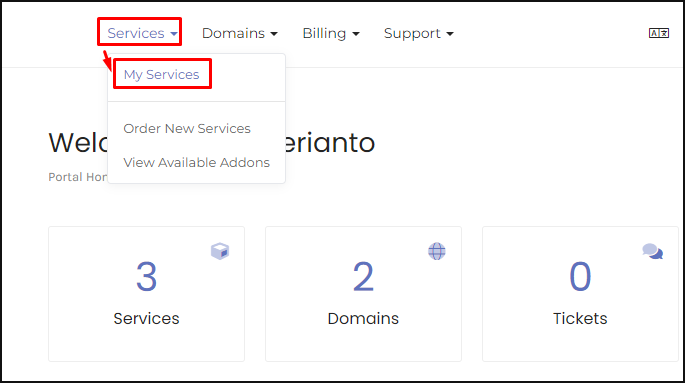
Akan muncul produk – produk hosting anda, Silahkan klik pada Hosting cPanel anda, selanjutnya klik pada pilihan Login to cPanel.
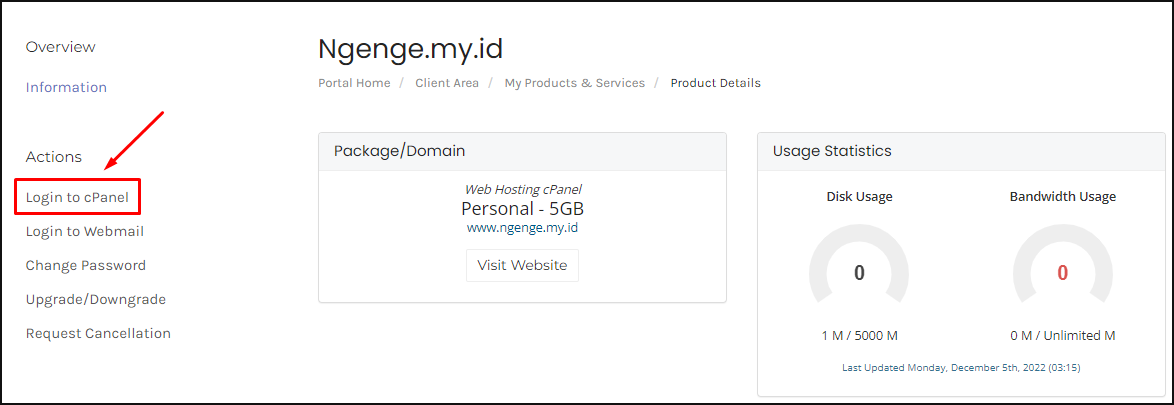
Pada halaman utama dashboard cPanel, silahkan klik Softaculous Apps Installer pada opsi Software.
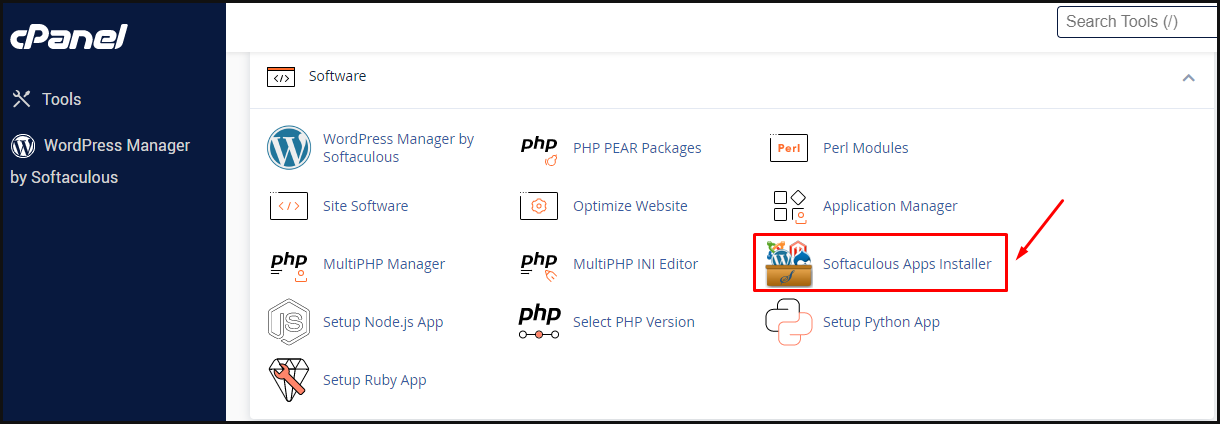
Silahkan ketikkan moodle pada kolom pencarian Softaculous dan klik moodle.
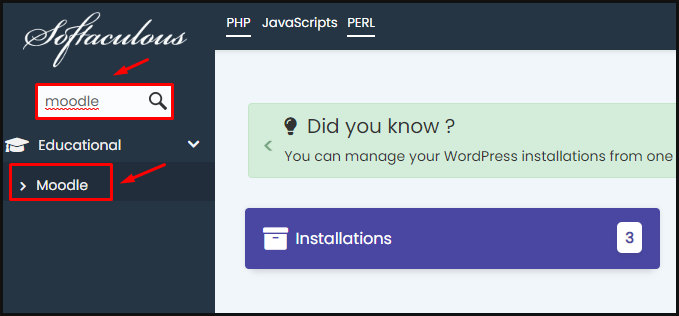
Kemudian silahkan anda klik tombol Install Now.
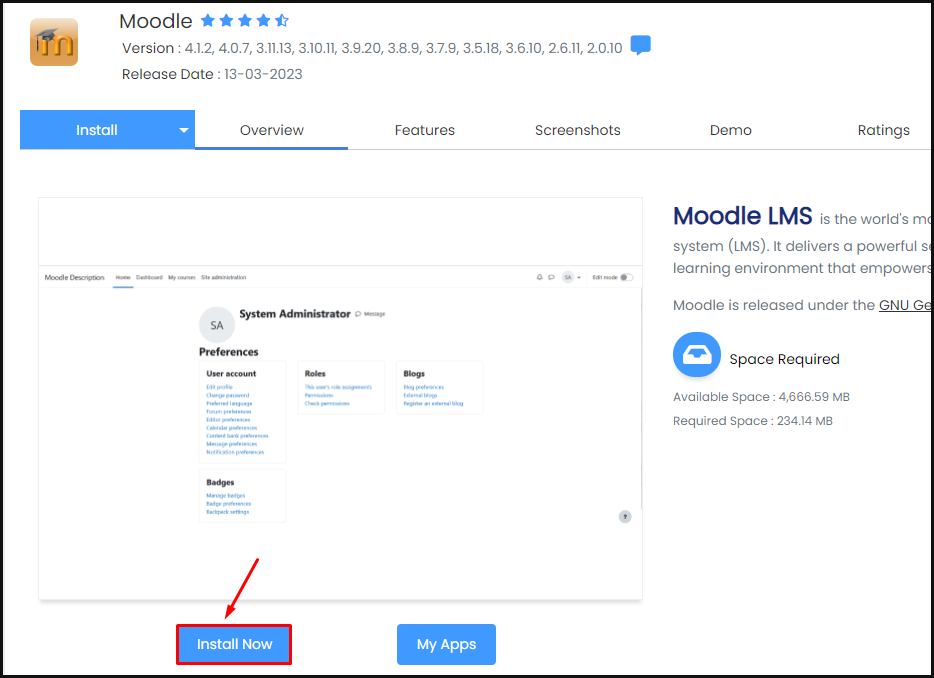
Anda akan masuk kehalaman software setup yang harus anda lakukan konfigurasi.
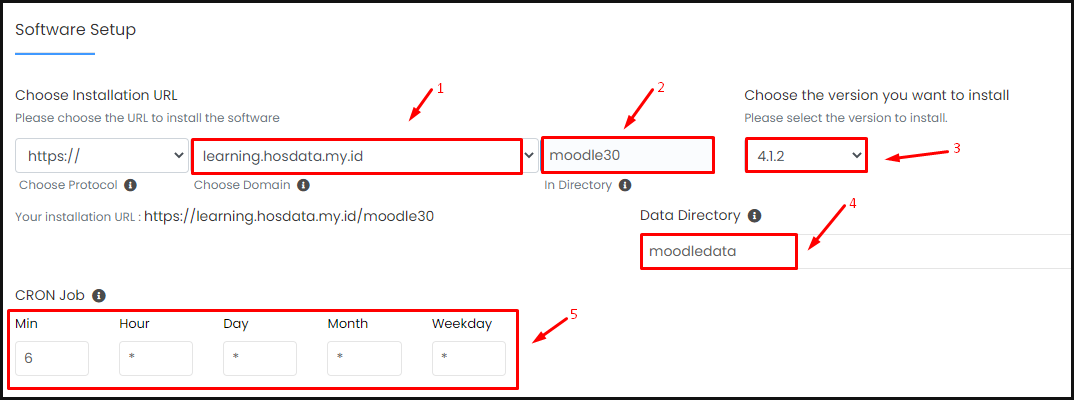
Berikut konfigurasi yang harus anda lakukan:
- Choose Domain : Silahkan anda pilih domain atau subdomain yang ingin anda install moodle.
- In Directory : Directory yang akan anda install moodle.
- Choose the version you want to install : Versi Moodle yang ingin anda install.
- Data Directory : Directory folder tempat anda akan menyimpan moodle.
- Cron Job : Anda bisa membiarkannya secara default.
Setelah itu konfigurasi Site Setting dan Admin Account:
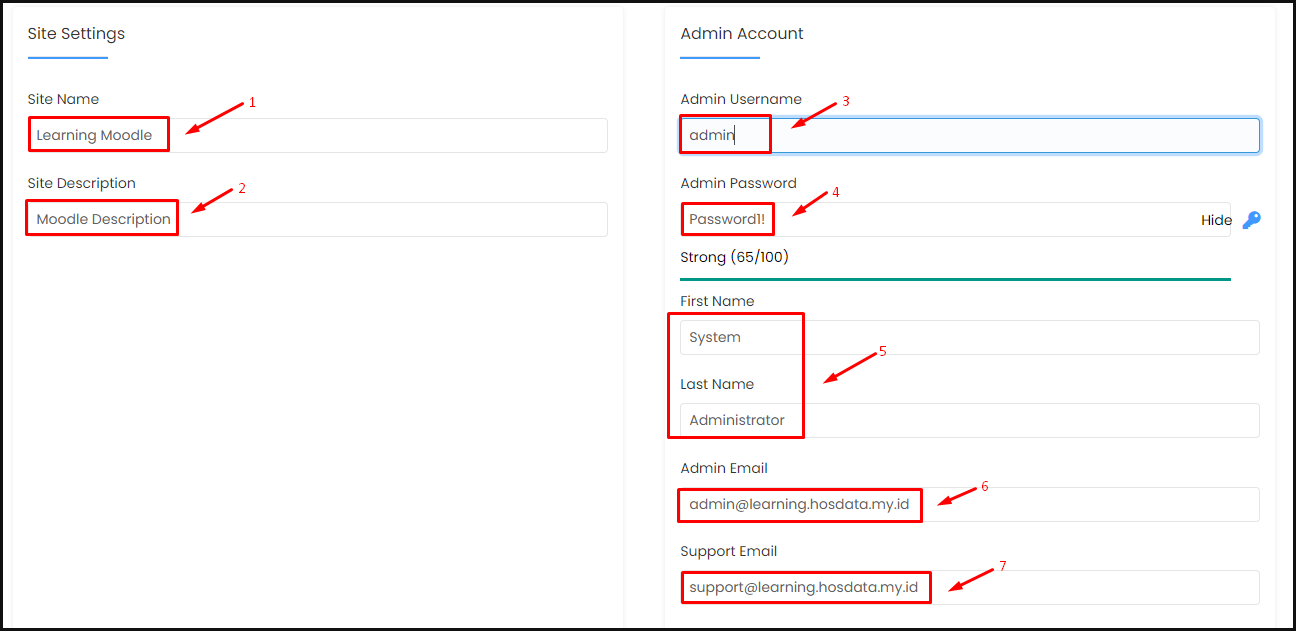
- Site Name : Isi nama website moodle yang ingin anda buat.
- Site Description : Isi deskripsi tentang moodle yang ingin anda buat.
- Admin Username : nama username untuk login admin.
- Admin Password : buat password untuk login admin.
- First Name dan Last Name : masukkan nama pertama dan nama terakhir untuk admin.
- Admin Email : ketikkan email admin untuk website moodle anda.
- Support Admin : ketikkan email untuk support layanan website moodle anda.
Setelah semua sudah anda konfigurasi, klik tombol Install untuk melakukan penginstalan moodle ke hosting yang anda gunakan.
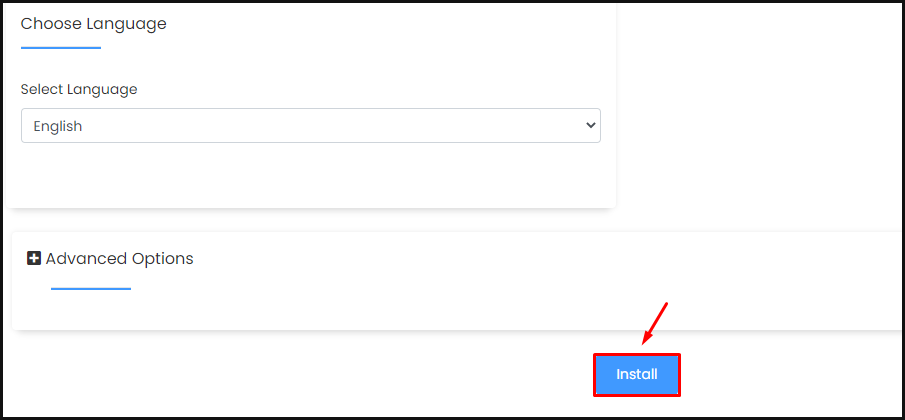
Jika proses instalasi moodle berhasil, anda akan melihat tampilan seperti berikut ini.
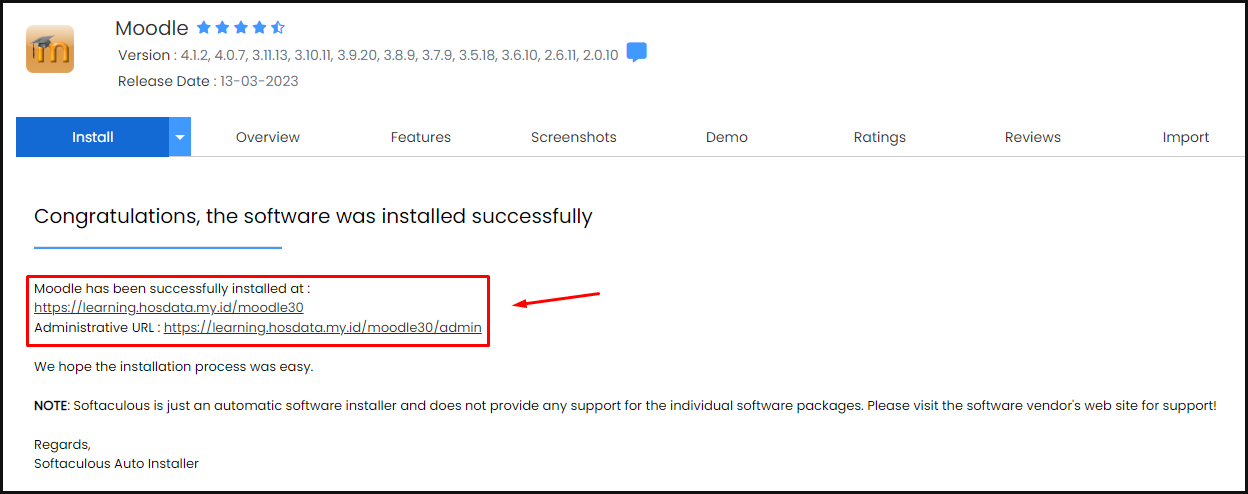
Silahkan anda akses URL Administrative untuk login ke halaman admin. Masukkan usermane dan password akun admin moodle dan klik tombol Log in.
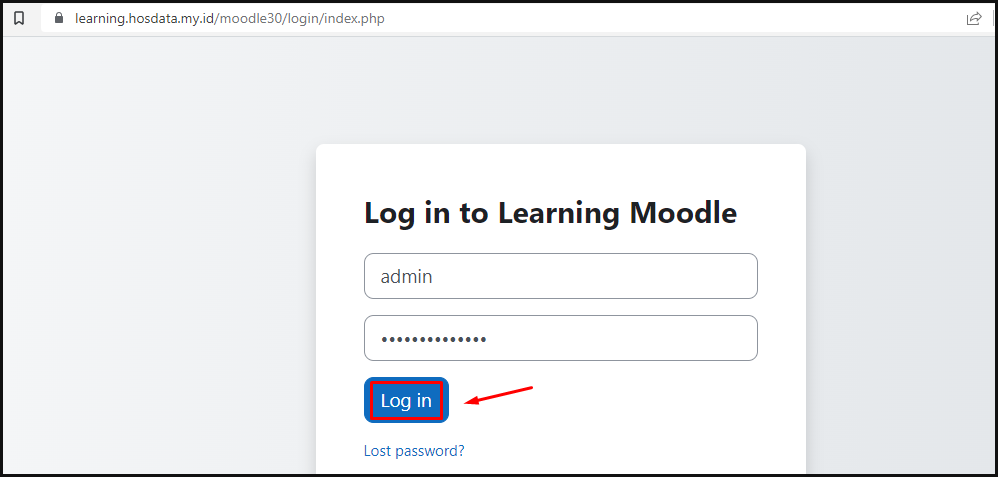
Selesai anda berhasil login sebagai admin ke website moodle yang sudah anda install.
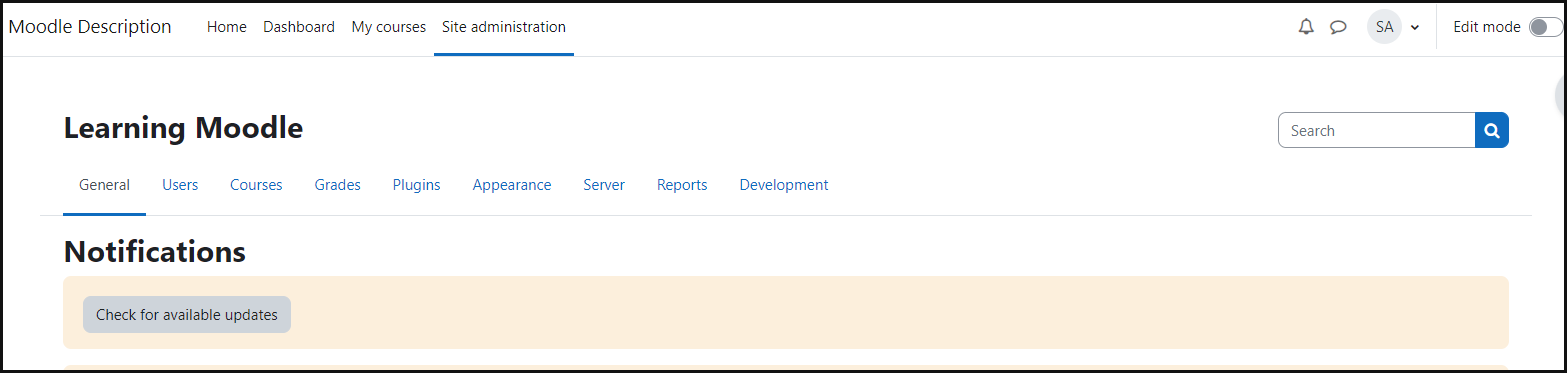
Penutup
Demikianlah panduan tentang bagaimana Cara Install Moodle Pada CPanel Hosting. Semoga panduan ini bisa bermafaat dan selamat memcoba.
